Comment lancer des applications instantanément avec Wox sous Windows

Découvrez comment utiliser Wox pour lancer vos applications, exécuter des commandes et plus encore, instantanément.
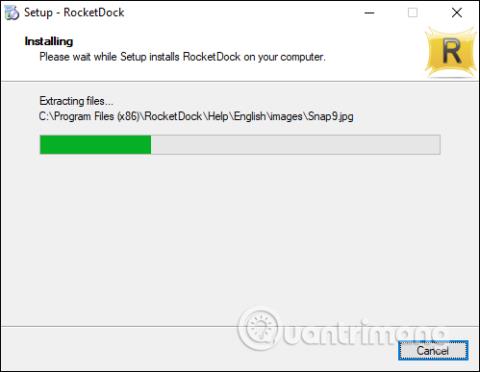
Il existe de nombreuses façons et outils pour actualiser l'interface Windows afin de modifier l'interface par défaut de l'ordinateur, apportant ainsi un aspect plus frais lors de son utilisation. L'une des façons dont les utilisateurs peuvent essayer est d'amener la barre d'accueil sur macOS sur un ordinateur Windows. Le dock affiché sur un ordinateur Windows a une interface similaire à celle que nous utilisons sur macOS, avec des icônes flottantes affichées au survol. Pour ce faire, les utilisateurs doivent utiliser un logiciel de création de dock pour Windows comme RocketDock.
Ce logiciel personnalisera l'interface de l'ordinateur dans le style de macOS, notamment en créant un dock dans n'importe quelle position souhaitée, via l'interface de configuration du dock. L'article ci-dessous vous expliquera comment utiliser le logiciel RocketDock sur votre ordinateur.
Instructions pour créer une barre de dock sous Windows
Étape 1:
Les utilisateurs cliquent sur le lien ci-dessous pour télécharger l'outil RocketDock sur l'ordinateur.
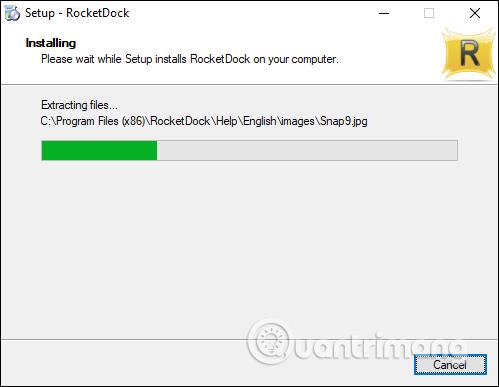
Étape 2:
Une fois l'installation terminée, l'utilisateur clique sur l'icône du logiciel sur l'ordinateur et affiche la barre du Dock comme indiqué ci-dessous.

Ce dock apparaîtra sur chaque interface d'écran de l'ordinateur, pas seulement sur le bureau.
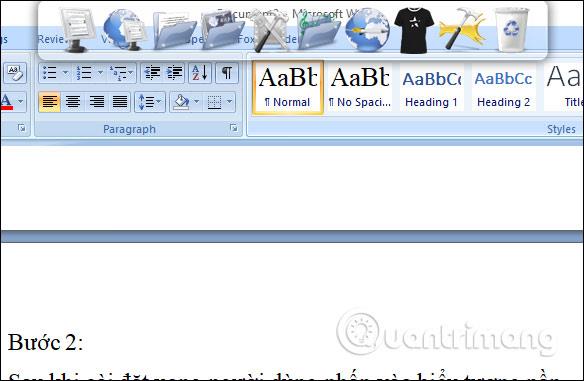
Étape 3:
Pour modifier le style d'affichage du dock sur un ordinateur Windows, les utilisateurs cliquent sur l'icône Paramètres du Dock .
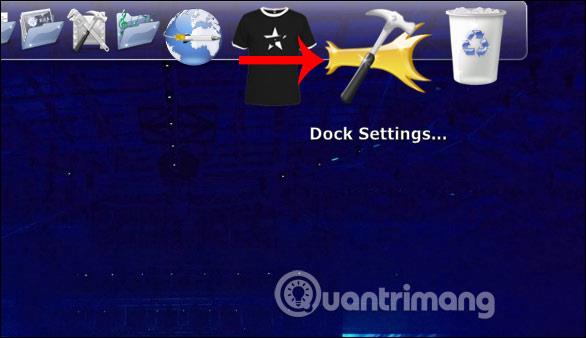
Affiche l'interface de configuration du logiciel. Pour une personnalisation plus simple, les utilisateurs peuvent passer au vietnamien en cliquant sur Vietnam dans la barre de langue de la section Général . Cliquez sur OK pour enregistrer, puis redémarrez l'interface Paramètres.

Étape 4:
Si nous voulons que le dock soit toujours affiché à l'écran , cliquez sur Exécuter au démarrage .

Ensuite, passez au groupe Ajustement de la position . Ici, vous pouvez ajuster la position d'affichage du dock de remerciement. Le logiciel prend en charge l'affichage du dock sur de nombreux écrans différents. À Position de l'écran, vous pouvez choisir les bords supérieur, inférieur, gauche ou droit de l'écran de l'ordinateur. Le Dock est affiché par défaut dans d'autres programmes. Si vous ne le souhaitez pas, revenez en mode Normal dans Organiser .
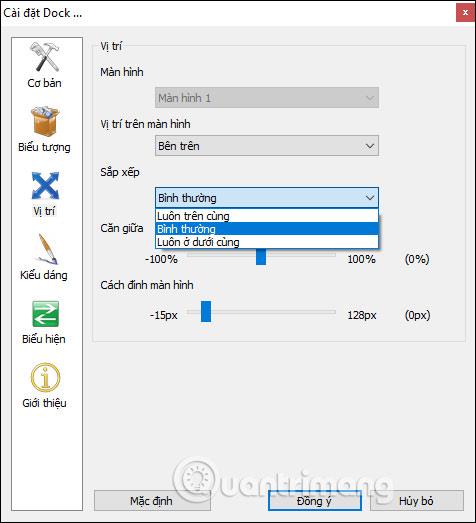
Ci-dessous se trouvent 2 barres pour aligner la position au centre de l'écran et la distance par rapport au bord de l'écran de la barre d'accueil. Une fois la modification terminée, cliquez sur Accepter ci-dessous.
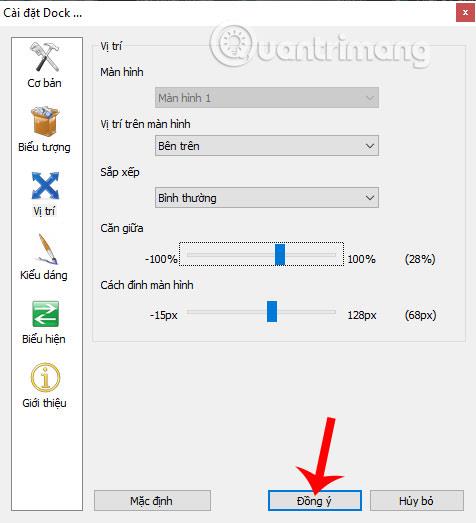
Étape 5 :
Cliquez sur quelques groupes d'icônes supplémentaires pour ajuster le style d'affichage des icônes dans le dock. Ici, nous pouvons modifier la qualité et le style d'affichage de l'icône lorsque vous la survolez.

Étape 6 :
Dans la section Style, nous aurons des options pour ajuster l'apparence du dock, notamment le motif, la transparence, le choix du style de police d'affichage, la transparence des bordures et la transparence des ombres.
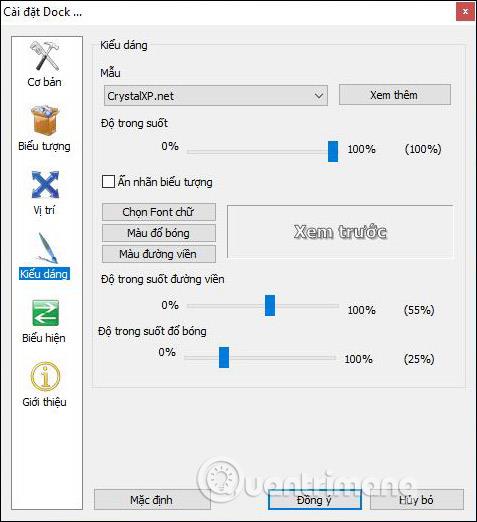
Les options de style d'affichage du texte proposées par le logiciel sont très diverses, par exemple, dans la section Police, il existe de nombreux types de polices différents.
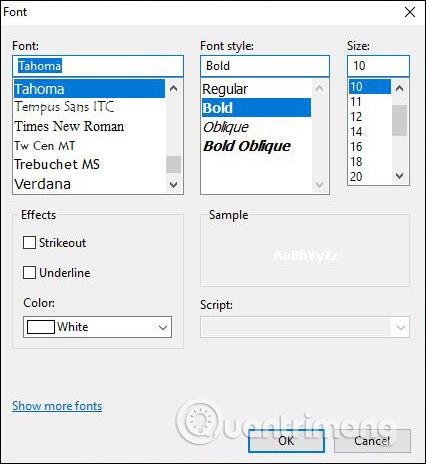
Enfin, il y a la section de réglage de l'expression pour les effets de remerciement.
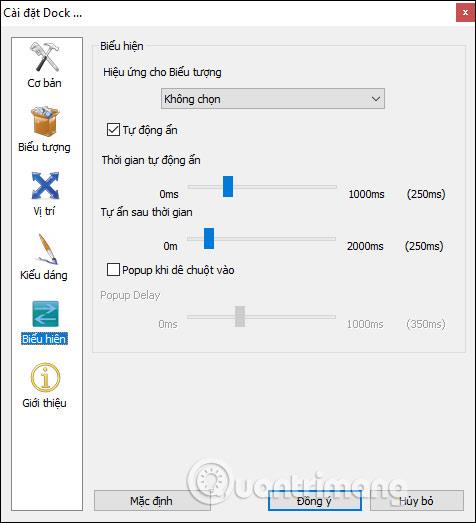
Le résultat sera la nouvelle interface du dock comme indiqué ci-dessous.

Le logiciel RocketDock apporte non seulement la barre de dock macOS à l'interface de l'ordinateur Windows, mais offre également aux utilisateurs de nombreux paramètres de personnalisation. Nous pouvons modifier l'interface du dock de remerciement dans de nombreux styles différents.
Je vous souhaite du succès !
Découvrez comment utiliser Wox pour lancer vos applications, exécuter des commandes et plus encore, instantanément.
Découvrez comment créer un cercle jaune autour du pointeur de la souris pour le mettre en surbrillance sur Windows 10. Suivez ces étapes faciles pour améliorer votre expérience utilisateur.
Découvrez pourquoi l
Sous Windows 11, configurez facilement des raccourcis pour accéder rapidement à des dossiers spéciaux dans votre menu Démarrer.
Découvrez comment résoudre l
Découvrez comment utiliser un disque dur externe avec un Chromebook pour transférer et stocker vos fichiers en toute sécurité. Suivez nos étapes pour un usage optimal.
Dans ce guide, vous apprendrez les étapes pour toujours utiliser une adresse MAC aléatoire pour votre adaptateur WiFi sous Windows 10. Optimisez votre sécurité en ligne!
Découvrez comment désinstaller Internet Explorer 11 sur Windows 10 pour optimiser l'espace de votre disque dur.
Découvrez comment utiliser Smart Defrag, un logiciel de défragmentation de disque dur gratuit et efficace, pour améliorer les performances de votre ordinateur.
Le moyen le plus simple de déverrouiller du contenu et de protéger tous les appareils avec un VPN crypté est de partager la connexion VPN via un point d








